装配序列化的功能主要有两个:一个是规定一个装配的每个组件的时间与成本特性;另一个是用于表演装配顺序,指定一线的装配工人进行现场装配。
完成组件装配后,可建立序列化来表达装配各组件间的装配顺序。
选择【菜单】→【装配】→【序列】命令或单击【装配】选项卡,选择【常规】组中的【序列】图标 ,系统会自动进入序列环境并弹出如图5-17所示的“主页”选项卡。
,系统会自动进入序列环境并弹出如图5-17所示的“主页”选项卡。

图5-17 “主页”选项卡
下面介绍该选项卡中主要选项的用法:
1. 完成:用于退出序列化环境。
完成:用于退出序列化环境。
2. 新建:用于创建一个序列。系统会自动为这个序列命名为序列_1,以后新建的序列为序列_2、序列_3等依次增加。用户也可以自己修改名称。
新建:用于创建一个序列。系统会自动为这个序列命名为序列_1,以后新建的序列为序列_2、序列_3等依次增加。用户也可以自己修改名称。
3. 插入运动:选择该按钮,弹出如图5-18所示的“录制组件运动”工具条。该工具条用于建立一段装配动画模拟。
插入运动:选择该按钮,弹出如图5-18所示的“录制组件运动”工具条。该工具条用于建立一段装配动画模拟。
(1) 选择对象:永远选择需要运动的组件对象。
选择对象:永远选择需要运动的组件对象。
(2) 移动对象:用于移动组件。
移动对象:用于移动组件。
(3) 只移动手柄:用于移动坐标系。
只移动手柄:用于移动坐标系。
(4) 运动录制首选项:单击该图标,弹出如图5-19所示的“首选项”对话框。该对话框用于指定步进的精确程度和运动动画的帧数。
运动录制首选项:单击该图标,弹出如图5-19所示的“首选项”对话框。该对话框用于指定步进的精确程度和运动动画的帧数。
(5) 拆卸:用于拆卸所选组件。
拆卸:用于拆卸所选组件。
(6) 摄像机:用来捕捉当前的视角,以便于回放的时候在合适的角度观察运动情况。
摄像机:用来捕捉当前的视角,以便于回放的时候在合适的角度观察运动情况。
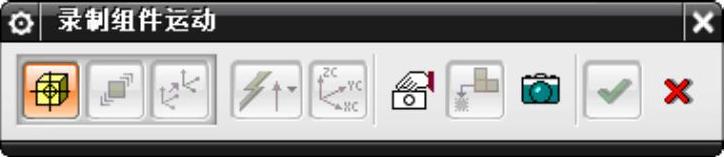
图5-18 “录制组件运动”工具条(www.daowen.com)
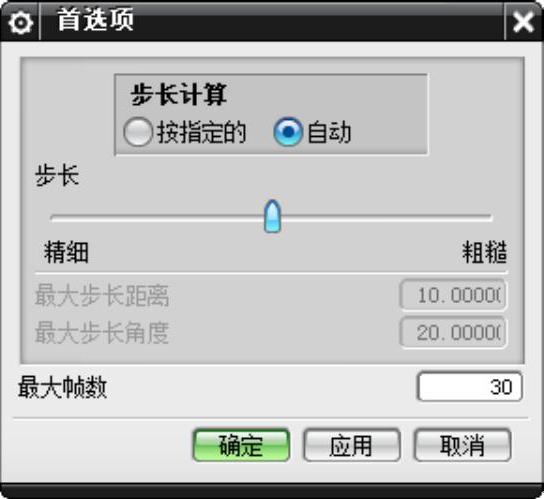
图5-19 “首选项”对话框
4. 装配:选择该按钮,弹出“类选择”对话框,按照装配步骤选择需要添加的组件,该组件会自动出现在视图区右侧。用户可以依次选择要装配的组件,生成装配序列。
装配:选择该按钮,弹出“类选择”对话框,按照装配步骤选择需要添加的组件,该组件会自动出现在视图区右侧。用户可以依次选择要装配的组件,生成装配序列。
5. 一起装配:用于在视图区选择多个组件,一次全部进行装配。“装配”功能只能一次装配一个组件,该功能在“装配”功能选中之后可选。
一起装配:用于在视图区选择多个组件,一次全部进行装配。“装配”功能只能一次装配一个组件,该功能在“装配”功能选中之后可选。
6. 拆卸:用于在视图区选择要拆卸的组件,该组件会自动恢复到绘图区左侧。该功能主要是模拟反装配的拆卸序列。
拆卸:用于在视图区选择要拆卸的组件,该组件会自动恢复到绘图区左侧。该功能主要是模拟反装配的拆卸序列。
7. 一起拆卸:一起装配的反过程。
一起拆卸:一起装配的反过程。
8. 记录摄像位置:用于为每一步序列生成一个独特的视角。当序列演变到该步时,自动转换到定义的视角。
记录摄像位置:用于为每一步序列生成一个独特的视角。当序列演变到该步时,自动转换到定义的视角。
9. 插入暂停:选择该按钮,系统会自动插入暂停并分配固定的帧数,当回放的时候,系统看上去像暂停一样,直到走完这些帧数。
插入暂停:选择该按钮,系统会自动插入暂停并分配固定的帧数,当回放的时候,系统看上去像暂停一样,直到走完这些帧数。
10. 删除:用于删除一个序列步。
删除:用于删除一个序列步。
11. 在序列中查找:选择该按钮,弹出“类选择”对话框,可以选择一个组件,然后查找应用了该组件的序列。
在序列中查找:选择该按钮,弹出“类选择”对话框,可以选择一个组件,然后查找应用了该组件的序列。
12. 显示所有序列:用于显示所有的序列。
显示所有序列:用于显示所有的序列。
13. 捕捉布置:可以把当前的运动状态捕捉下来,作为一个装配序列。用户可以为这个排列取一个名字,系统会自动记录这个排列。
捕捉布置:可以把当前的运动状态捕捉下来,作为一个装配序列。用户可以为这个排列取一个名字,系统会自动记录这个排列。
定义完成序列以后,就可以通过如图5-20所示的“序列回放”组来播放装配序列。在最左边的是设置当前帧数,在最右边的是播放速度调节,从1~10,数字越大,播放的速度就越快。
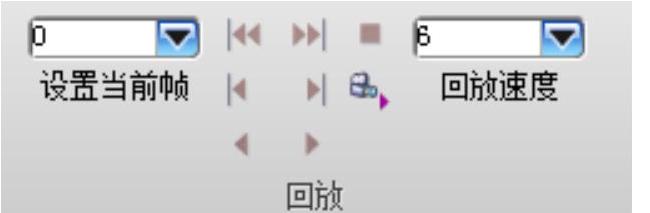
图5-20 “序列回放”组
免责声明:以上内容源自网络,版权归原作者所有,如有侵犯您的原创版权请告知,我们将尽快删除相关内容。






